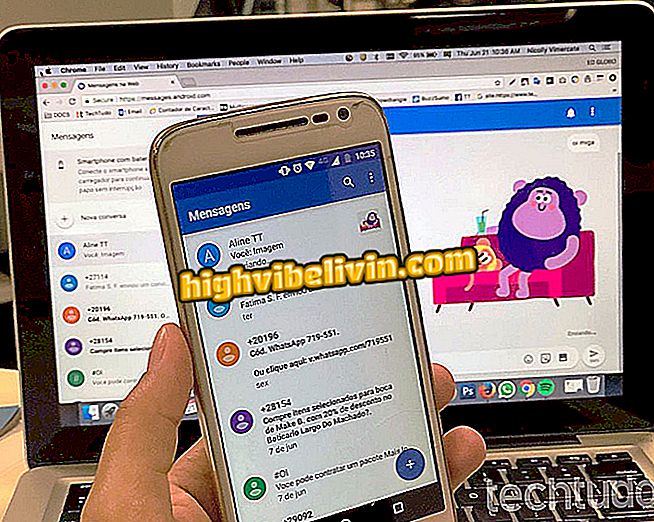Slik bruker du LastPass på Android for å holde passordene dine trygge
LastPass er en Android-applikasjon som kan hjelpe brukeren å beholde passordene og nettstedene deres bedre. Tilgjengelig for gratis nedlasting, kan appen lage sterke søkeord med tilfeldige tegn og symboler for å gjøre livet vanskelig for kriminelle. I tillegg kan du synkronisere innloggingsinformasjonen din med andre telefoner og systemer, for eksempel iPhone (iOS), Windows Phone, nettlesere og Windows og MacOS-datamaskiner uten å betale noe.
For å bruke følgende tips må brukeren først opprette en konto i LastPass. Du kan gjøre dette gratis på telefonen din, fra app-påloggingsskjermen, og fra passordbehandlingens nettsted. Alt du trenger er å ha en e-postadresse og opprett et sterkt hovedpassord som vil bli brukt til å logge på programmet. Se i denne veiledningen hvordan du bruker LastPass på Android.

Lær hvordan du bruker LastPass på Android for å holde passordene sikre
Android Security: Lær hvordan du beskytter cellen fra ondsinnede apper
Hvordan opprette en ny pålogging for et nettsted eller en app
Trinn 1. På LastPass-skjermbildet klikker du på appemenyen, representert av tre linjer, og velg alternativet "Generer passord".
Trinn 2. Søknaden vil vise et passord. Skyv linjen for å endre lengden, klikk på arkene for å kopiere eller hengelåsikon for å generere en ny. For å lagre passordet i ditt trygge, klikk og "Lagre".

LastPass for Android kan generere passord for nettsteder eller app
Trinn 3. Hvis du oppretter en ny pålogging, velger du alternativet "Legg til nytt nettsted". Hvis du oppdaterer et passord, berører du "Erstatt eksisterende nettsted" og velger tjenesten nedenfor. Trykk på Lagre for å fortsette.

LastPass for Android lar brukeren generere passord for nye eller eksisterende nettsteder
Trinn 4. På skjermbildet for nye sider, kan brukeren skrive inn et navn og velge en mappe i de to første navnene. På URL, skriv inn adressen til webtjenesten. For eksempel, for Facebook-typen "www.facebook.com" eller skriv "www.sarahah.com" for Sarahah-fenomenet. Når all innloggingsinformasjon er fullført, trykker du på lagre.
Trinn 5. Ikke glem å gå til registreringssiden for nettstedet og lim inn innloggings- og passordinformasjonen i sine respektive felter.

Lim inn informasjonen som er generert i LastPass, i applikasjonen eller nettstedet
Tips: Hvis applikasjonsfylling er aktivert, kan brukeren også opprette passord ved hjelp av alternativet "Legg til innlogging". LastPass åpner skjermbildet Legg til nytt nettsted der du kan inkludere all innloggingsinformasjon.

LastPass Android hvordan å bruke
Nå vet du allerede hvordan du lager sterke passord med LastPass for Android.
Logg på en app eller et nettsted
Det er to måter å logge på nettsteder som bruker LastPass. Den første er manuelt, åpner programmet for å kopiere brukernavn og passord for tjenesten. Den andre måten er gjennom autofullføring, som er i stand til å legge inn brukerdata direkte inn i feltene. Slik er det.
Manuelt: Åpne LastPass og logg inn på kontoen din. Deretter ser du etter nettstedet eller appen i passordhvelvet ditt og gir et langt trykk på alternativet du vil ha. I kategorien som vises på skjermen, trykker du på "Kopier brukernavn" og "Kopier passord" -feltene for å lime dem inn i programmet du logger på.

Brukeren kan kopiere brukernavn og passord i LastPass for å lime inn på nettsteder eller apper
Autofyll: Når du åpner LastPass-innstillingene, kan brukeren trykke på alternativet "Application fill", slik at programmet gir et innloggings- og passordforslag over andre programmer. Når dette er gjort, når brukeren kommer inn på et nettsted eller et program, vil LastPass vise en boks med tilhørende passord tilgjengelig i hvelvet.

LastPass kan automatisk fylle inn påloggingsfeltene på Android
Slik organiserer du passordene dine i grupper
Trinn 1. Finn innloggingen du vil legge til i en gruppe og gi den en lang berøring.
Trinn 2. Trykk på "Rediger" -alternativet.

Brukeren kan organisere sine LastPass passord i mapper
Trinn 3. Under "Mappe" velg et eksisterende alternativ eller trykk på "+" -knappen for å opprette en gruppe.
Trinn 4. Trykk "Lagre" for å fortsette.

LastPass Android hvordan å bruke
Nå kan du organisere sikkerheten din i LastPass i grupper.
Åpning av et nettsted i LastPass-nettleseren
LastPass har en intern nettleser, slik at brukeren kan få tilgang til Internett med mer sikkerhet og bekvemmelighet, ved å slette sporene når de forlater. Du kan bruke det både til å logge inn på nettstedene du har registrert hos tjenesten og å gå til et hvilket som helst nettsted. Slik er det.
Åpne fra en pålogging: I LastPass-hvelvet, se etter nettstedet eller tjenesten du vil ha tilgang til og trykk på den i lang tid. I rullegardinmenyen trykker du på "Kjør" -alternativet og merker at nettleseren vil åpne siden automatisk, legge til informasjonen til brukernavn og passordfelt.

LastPass for Android har innebygd nettleser som automatisk logger inn på nettsteder
Få tilgang til et hvilket som helst nettsted: Fra LastPass-skjermen, trykk på sandwichmenyen, representert av tre linjer, og velg "Navigator" -alternativet. For å få tilgang til en side, trykk bare på adressefeltet øverst og skriv inn banen til nettstedet du vil ha tilgang til. Nettleseren støtter også faner, autofyll og andre funksjoner.

LastPass interne nettleser kan få tilgang til alle nettsider normalt
Opprette sikre notater
LastPass har også rollen som å lage notater, noe som gjør det til et tryggere alternativ for applikasjoner som Google Keep og OneNote. Slik får du et notat.
Trinn 1. Åpne Sandwich-menyen og velg "Sikker Notes" -alternativet.
Trinn 2. Trykk på "+" -knappen og velg "Sikker merknad" -alternativet.

LastPass Android hvordan å bruke
Trinn 3. Velg tilhørende kategori for sikker notat.
Trinn 4. Skriv inn informasjonen til det sikre notatet normalt. På slutten kan brukeren merke den som "Favoritt" eller kreve at passordet skrives på nytt for å åpne det.

LastPass lar brukeren lage sikre notater i flere kategorier
Trinn 5. Trykk på "Lagre" for å fullføre.

LastPass for Android lagrer sikre notater skilt av kategorier
Nå vet du hvordan du lager et notat for å holde deg i LastPass super-sikre miljø.
Hvilken skygtjeneste er mer plass og pålitelig? Finn ut i forumet.